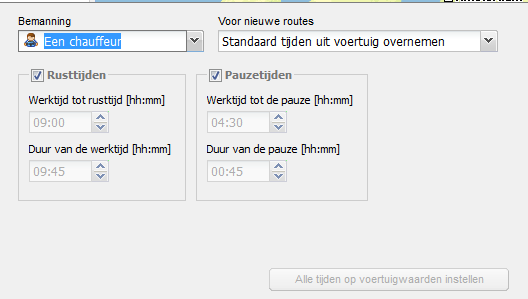Instellingen voor de routeplanning maken
Hier leest u welke instellingen u kunt maken voor de routeplanning.

Voertuig selecteren
-
Selecteer in de uitklaplijst het gewenste voertuig.
Opmerkingen:
Als u het geselecteerde voertuig wilt bewerken, klikt u op  . Eigen voertuigen kunt u in het voertuigbeheer aanmaken (zie Voertuig aanmaken).
. Eigen voertuigen kunt u in het voertuigbeheer aanmaken (zie Voertuig aanmaken).
Kostenprofiel en salarisprofiel selecteren
-
Selecteer via de uitklaplijst de gewenste profielen.
Opmerking: De kosten- en salarisprofielen zijn nodig voor het berekenen van de kosten, bijvoorbeeld bij een offertecalculatie. U kunt in de toepassing Voertuigbeheer verschillende kosten- en salarisprofielen aanmaken (zie Kostenprofiel aanmaken en Salarisprofiel aanmaken).
Chauffeur selecteren
-
Geef aan of het voertuig met één of twee chauffeurs bezet is.
Opmerking: Deze gegevens zijn relevant wanneer bij het plannen van routes met de rij- en rusttijden rekening wordt gehouden (zie Routingparameters activeren) en bij het berekenen van de kosten.
Aankomst- of vertrektijd vastleggen
-
In het onderdeel Tijden stelt u met behulp van de knop Vertrek of Aankomst in waarvoor de ingevoerde tijd moet gelden.
-
Voer de gewenste datum en tijd in.
-
Bepaal via
 of de vertrek- of aankomsttijd vast is.
of de vertrek- of aankomsttijd vast is.
Tip: Bepaal een vaste vertrek- of aankomsttijd als bij de routepunten openingstijden zijn ingevoerd (zie Tijden invoeren ) en een routeberekening met tijdvensters wordt doorgevoerd (zie Tijdvenster).
Routingparameters activeren
TLNplanner internet biedt verschillende routingparameters die u voor de routeberekening kunt (de)activeren.

U kunt de routingparameters individueel met een muisklik activeren en deactiveren
Wanneer u op het symbool  klikt, worden de routingparametergegevens weergegeven
klikt, worden de routingparametergegevens weergegeven
Opmerkingen:
Als u met de rechtermuisknop op een routingparameter klikt, verschijnt er mogelijk een contextmenu met verder instelmogelijkheden.
| Element | Beschrijving | ||||||||||||
|---|---|---|---|---|---|---|---|---|---|---|---|---|---|
|
|
Opmerking: De functie is alleen actief als de route door een of meerdere landen gaat waarin de minimumloonwetgeving ook voor transporten geldt. Opent het venster Minimumloon waarin u voor elke stop of voor elke opdracht kunt aangeven of het om laden/lossen of cabotage gaat. Hier kunt u ook aangeven dat het altijd om cabotage gaat wanneer twee routepunten in hetzelfde land liggen. |
||||||||||||
|
|
Opmerking: De routingparameter is niet actief bij voertuigen van het type Personenwagen. Met behulp van deze knop geeft u aan welke laadtoestand van het voertuig in aanmerking wordt genomen LaadtoestandVoll: de routeberekening wordt doorgevoerd met het toegestane totaalgewicht van het voertuig. Opmerking: De maximale bijlading wordt berekend op basis van de technische gegevens van het voertuig. Half beladen: de routeberekening wordt doorgevoerd met de helft van het toegestane totaalgewicht van het voertuig. Leeg: de routeberekening wordt doorgevoerd met het leeggewicht van het voertuig. Zoals ingevoerd: als u bij de routepunten laad- en loshoeveelheden invoert, wordt de routeberekening doorgevoerd met het daadwerkelijke gewicht van het voertuig (zie Routepunten bewerken).
Tunnelbeperkingscode beladingscodeDe beladingscode is van invloed op de berekening van de route. Afhankelijk van de ingevoerde beladingscode wordt bij de routeplanning geen rekening gehouden met tunnels die voor deze lading verboden zijn. Opmerkingen: Via de routingparameter Lading bepaalt u de beladingscode voor de hele rit. Wanneer u slechts op één etappe van uw rit gevaarlijke lading hebt geladen, kunt u de bijbehorende beladingscode bij het beladingspunt invoeren (zie Routepunten bewerken of Opdrachten aanmaken).
|
||||||||||||
 Verkeer Verkeer |
Als deze knop actief is, wordt er tijdens het plannen van routes rekening gehouden met de geselecteerde verkeersbelemmeringen. Met de rechtermuisknop kunt u het type verkeersbelemmering selecteren: Met alle verkeersbelemmeringen rekening houden. Met alle blokkeringen rekening houden. Tip: Selecteer een van deze opties als u routes kort van tevoren plant. Alleen met langdurige blokkeringen/wegwerkzaamheden rekening houden. Tip: Selecteer deze optie als u vooraf routes plant. |
||||||||||||
 Wegdoorgang Wegdoorgang
|
Als de knop actief is, wordt naar adressen langs de route gezocht. Door met de rechtermuisknop te klikken wordt een contextmenu geopend waarin u kunt aangeven met welke gegevensverzameling bij het zoeken rekening moet worden gehouden. Tip: In de instellingen kunt u aangeven hoe groot de radius is waarin naar adressen gezocht moet worden (zie Instellingen voor de routeplanning). |
||||||||||||
 Tijdvenster Tijdvenster |
Als deze knop actief is, wordt er bij het berekenen van de routes rekening gehouden met de openingstijden die u bij de routepunten ingevoerd hebt (zie Tijden invoeren ). |
||||||||||||
 Rij- en rusttijden Rij- en rusttijden |
Als de schakelaar actief is, wordt rekening gehouden met de rij- en rusttijden tijdens de routeberekening. Door met de rechtermuisknop te klikken wordt een contextmenu geopend waarin u de rij- en rusttijden kunt aanpassen.
Als standaardwaarden zijn de tijden ingevoerd die voor het geselecteerde voertuig zijn opgeslagen (zie Tabblad Pauzetijden). In de uitklaplijst Bezetting bepaalt u of het voertuig met een of twee chauffeurs bezet is. In de uitklaplijst Voor nieuwe routes bepaalt u welke resterende tijden bij de herberekening van een route met dit voertuig worden gebruikt:
Door vakjes aan te vinken, bepaalt u of er rekening gehouden moet worden met rust- en/of pauzetijden tijdens de routeberekening. In de velden Rijtijd tot de rusttijd, Duur van de werktijd, Rijtijd tot de pauze en Duur van de pauze kunt u eigen waarden invoeren. |
||||||||||||
|
|
Als de optie is aangevinkt, houdt TLNplanner internet bij het berekenen van de rijtijd rekening met de historische verkeersgegevens op het bereden traject. Als resultaat van de routeplanning ontvangt u drie tijdstippen:
Opmerking: Als de optie Verkeershistorie is gedeactiveerd, zijn Normtijd en rijtijd gelijk. |
Opmerking: In de instellingen heeft u nog meer mogelijkheden om de routeberekening te beïnvloeden. U kunt daar bijvoorbeeld aangeven welke methode u wilt gebruiken om de emissies te berekenen (zie Instellingen voor de emissieberekening maken).
Meer informatie over de extra instellingen voor de routeplanning vindt u in het artikel Instellingen voor de routeplanning).